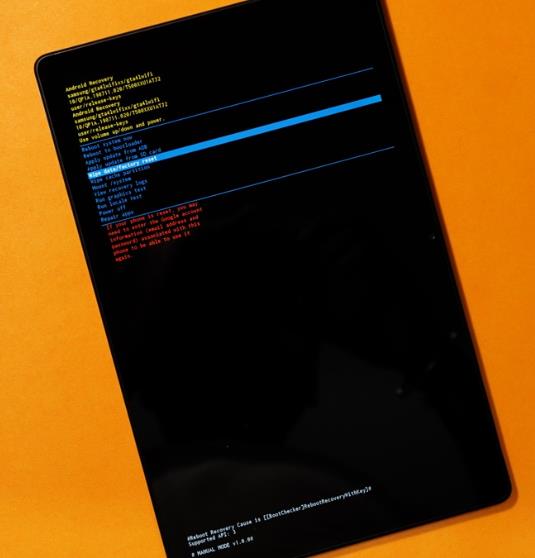
¿Recoges una vieja tableta Samsung pero olvidaste la contraseña para desbloquearla? Es posible que desee restablecer la fábrica para eliminar la contraseña/PIN/patrón de la pantalla. O desea un reinicio de datos de fábrica en su tableta Samsung a través del menú Configuración, pero solicita una contraseña/PIN/patrón para confirmar la operación mientras siempre usa la cara/huella digital para desbloquear su dispositivo. Luego, aquí viene la pregunta, ¿cómo puede restablecer una tableta Samsung sin contraseña?
En esta guía, le mostraremos diferentes métodos para restablecer la fábrica de una tableta Samsung sin contraseña. Puede elegir uno para proceder en función de su situación.
Cosas que debes saber antes de reiniciar la tableta Samsung
Hay algunas cosas que debe saber antes de restablecer su tableta Samsung a la configuración de fábrica.
En primer lugar, debe saber que el reinicio de fábrica eliminará todos sus datos almacenados en su tableta Samsung, así como las credenciales de cuentas vinculadas. Después de restablecer, puede configurar su tableta Samsung como un dispositivo nuevo. Por lo tanto, recuerde hacer una copia de seguridad de sus datos importantes y escribir las credenciales de su cuenta antes de realizar una operación de reinicio de fábrica.
En segundo lugar, asegúrese de que su tableta Samsung tenga suficiente batería. El proceso de restablecimiento será largo si hay una gran cantidad de datos en su dispositivo. Por lo tanto, asegúrese de que haya al menos 50% de energía de batería antes de comenzar el proceso.
Método 1. Cómo restablecer la tableta Samsung sin contraseña a través del modo de recuperación
El modo de recuperación sirve como un solucionador de problemas. Puede ayudarlo a solucionar problemas de su tableta Samsung, como limpiar todos los datos de su tableta Samsung para restablecerla a la configuración de fábrica. Para restablecer una tableta Samsung sin contraseña a través del modo de recuperación, Primero necesitas apagar tu tableta Samsung. Sin embargo, la tableta Samsung requerirá la contraseña/PIN/patrón de la pantalla para apagarla. Para resolverlo, Debes esperar pacientemente para salir de la batería. Luego, puede seguir las instrucciones a continuación para restablecer la fábrica de su tableta Samsung.
- Conecte su tableta Samsung a la computadora con un cable USB. Para algunos modelos, no necesita conectarlo a la computadora, como Galaxy Tab S7.
- Presione simultáneamente los botones de potencia y volumen hasta que vea la pantalla del modo de recuperación de Android.
- Presione la tecla de volumen para seleccionar «Borrar datos/restablecimiento de fábrica» y presione el botón de encendido para confirmarlo.
- Una vez hecho esto, verá un mensaje de «reinicio de fábrica completo» en la parte inferior de la pantalla.
- Use la tecla de volumen para seleccionar «Reiniciar el sistema ahora». Presione el botón de encendido. Entonces su tableta Samsung se reiniciará.
Nota:
Si ha iniciado sesión en una cuenta de Google en su tableta Samsung, deberá ingresar las credenciales de la cuenta de Google para completar la verificación después de restablecer.
Método 2. Cómo restablecer una tableta Samsung sin contraseña a través de la cuenta Samsung
Una cuenta de Samsung le permite disfrutar de todos los beneficios de las aplicaciones y servicios de Samsung. SmartThings Find es un servicio que puede disfrutar. Con SmartThings Find, puede encontrar su teléfono y tableta Galaxy perdida/robada. Para proteger su dispositivo del uso no autorizado, puede borrar los datos de su tableta Samsung con SmartThings Find. Sin embargo, debe iniciar sesión en una cuenta de Samsung en su tableta de antemano. Su tableta Samsung necesita conectarse a una red de trabajo y habilita la función Find My Mobile.
Si ha hecho estas cosas de antemano, puede seguir los pasos a continuación para borrar los datos y restablecer la fábrica de su tableta Samsung.
- Visite Samsung Samrtthings encuentre el sitio web e inicie sesión en su cuenta de Samsung.
- Sus dispositivos vinculados se mostrarán en la interfaz. Haga clic en su tableta Samsung.
- Muévase a la esquina superior derecha de la interfaz. Haga clic en la opción «Borrar datos».
- Samsung Company enviará un código a su tableta Samsung para verificar que sea usted. Si no puede obtener el código en su tableta, puede optar por recibir el código a través del número de teléfono.
- Después de ingresar la contraseña de su cuenta de Samsung, aparecerá una nueva ventana, lo que requiere que confirme la operación. Haga clic en «Borrar» para continuar. Entonces su tableta Samsung se restablecerá a la configuración de fábrica.
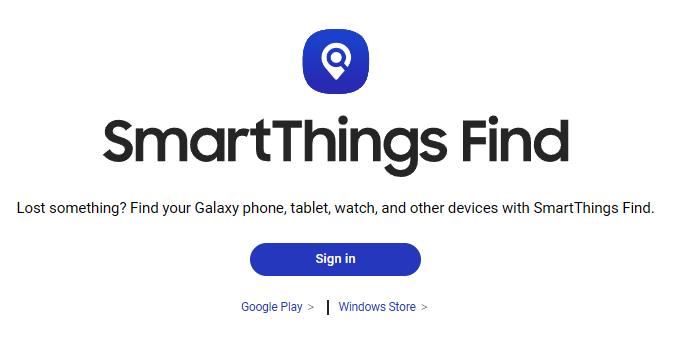
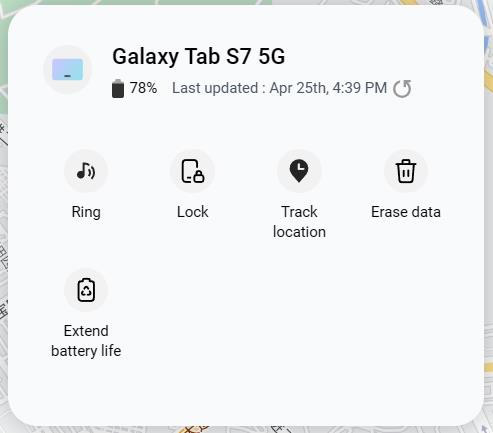
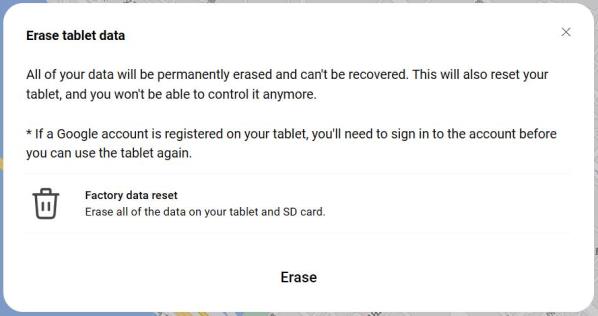
Método 3. Cómo restablecer la fábrica de la tableta Samsung sin contraseña a través de la cuenta de Google
Similar a restablecer una tableta Samsung con una cuenta Samsung, Google Cuenta puede ayudarlo a restablecer su tableta Samsung a la configuración de fábrica. Por supuesto, debe iniciar sesión en una cuenta de Google en su tableta antes de no acceder al dispositivo. Además, debe asegurarse de que su tableta se haya conectado a una red y habilita la función Buscar mi dispositivo. Luego puede seguir estos pasos para restablecer la fábrica de su tableta Samsung bloqueada al instante.
- Busque «Encuentra mi dispositivo» usando Chrome. Luego inicie sesión en su cuenta de Google.
- Encuentra tu tableta Samsung en el panel izquierdo. Luego haga clic en él.
- Verá 3 opciones en el panel izquierdo: reproducir el sonido, el dispositivo seguro y el dispositivo de reinicio de fábrica. Haga clic en la última opción para continuar.
- Aparecerá un nuevo diálogo, diciéndole que todos sus datos se eliminarán. Haga clic en «Siguiente» para continuar.
- Debe confirmar nuevamente la contraseña de su cuenta de Google. Luego puede restablecer su tableta Samsung a la configuración de fábrica.
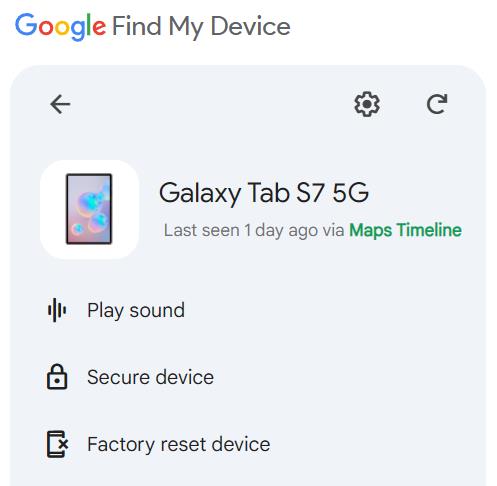
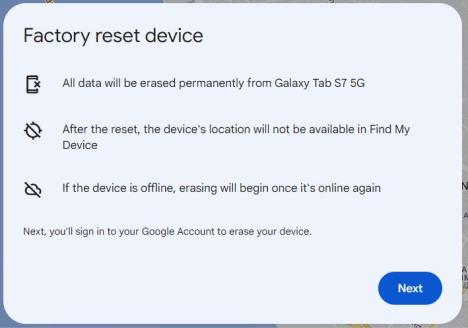
Método 4. Cómo restablecer fábrica la tableta Samsung sin correo electrónico y contraseña🔥
Si tiene prisa por usar su tableta Samsung, no puede esperar la batería para que se agote y no tenga una cuenta Samsung/Google, ¿cómo puede restablecer la tableta Samsung sin contraseña? No se preocupe, todavía hay una solución final para usted. ITOOLTAB Desbloqueo (Android): el software de restablecimiento de Android puede ayudarlo a restablecer una tableta Samsung sin correo electrónico y contraseña. Admite todas las tabletas Samsung, incluidas Samsung Galaxy Tab E, Samsung Galaxy Tab A, Samsung Galaxy Tab s, etc.
Also read: [SOLUCIONADO] Cómo Restablecer de Fábrica un Android Sin Contraseña de Manera Sencilla
Estos son los pasos para restablecer su pestaña Samsung sin correo electrónico y contraseña. Una vez que su tableta Samsung haya sido desbloqueada, se restablecerá a la configuración de fábrica.
Paso 1 Lanzar Desbloquear (Android) en PC
Inicie desbloqueo (Android) y seleccione «Retire la pantalla de pantalla» en la página de inicio.
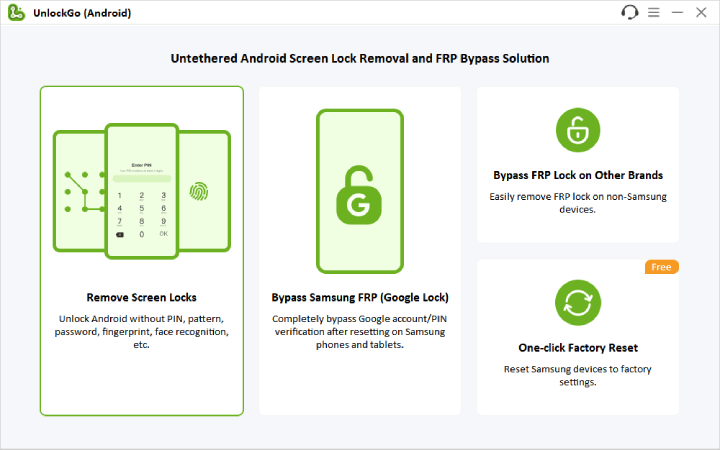
Paso 2 Comience a desbloquear la tableta Samsung
En la siguiente pantalla, deberá conectar su dispositivo con la PC. Si su pestaña ejecuta Android 12, haga clic en el enlace de bloqueo de pantalla de extracción de un solo clic debajo del botón.
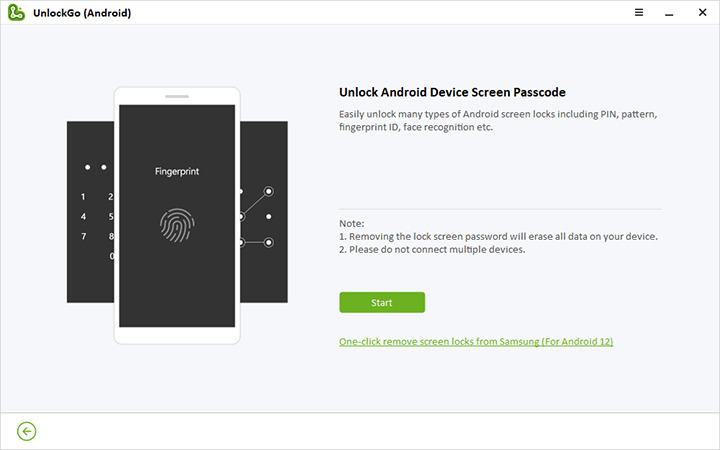
Nota: Para otra versión de Android OS, haga clic en el botón Inicio al proceso general.
Paso 3 Entrar en el proceso de reinicio
Cuando muestra que el dispositivo está conectado, luego haga clic en el botón Desbloquear. Su pestaña Samsung debe restablecerse a la configuración de fábrica sin contraseña.
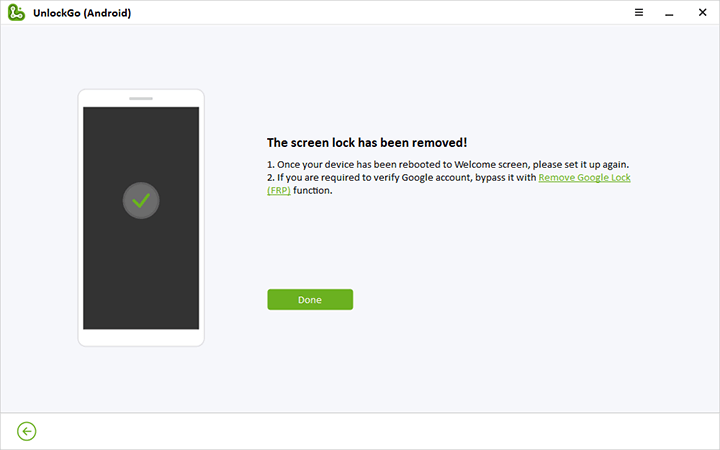
❗ Nota importante:
🔹 Después de un restablecimiento de fábrica de la tableta Samsung, la funcionalidad de protección del dispositivo de Google se activa, y solo el propietario de la cuenta puede desbloquear el dispositivo. Entonces, una vez que reinicie la tableta Samsung con el modo de recuperación, necesita sus credenciales de cuenta de Google para desbloquear el dispositivo.
🔹 Si tiene la intención de vender su tableta Samsung, es necesario limpiar todas sus cuentas vinculadas al dispositivo. Debe eliminar todos los datos, incluida la cuenta Samsung vinculada y la cuenta de Google. De lo contrario, esto usará mal sus datos para diferentes actividades ilegales.
Consejo de bonificación: Bypass FRP después de restablecer la tableta Samsung a la configuración de fábrica
Si compró una tableta de segunda mano, a veces puede encontrar que el propietario anterior no ha eliminado la cuenta de Google vinculada y debe ingresar las credenciales originales de la cuenta de Google después de restablecerla de fábrica. En este caso, es difícil eliminar la cuenta de Google sin conocer las credenciales. Para eso, puede usar nuestro software ITOOLTAB Uplock (Android) para evitar el bloqueo de verificación de Google (FRP) y obtener acceso al dispositivo.
Con la tecnología líder, Desbloqueo (Android) se ha convertido en uno de los software más recomendado para resolver muchos de los problemas que enfrentan los usuarios de Android. Desbloquear para Android proporciona una guía paso a paso para desbloquear su dispositivo, incluso una persona no técnica lo encuentra fácil.
Video Tutorial: Bypass Samsung FRP Android 5-14
Haga una copia de seguridad de sus datos antes de restablecer la tableta Samsung de fábrica
Este artículo compartió las formas más fáciles de restablecer las tabletas Samsung de fábrica con o sin contraseña. Debe seguir los pasos que hemos elaborado para asegurarnos de que esté haciendo el reinicio correctamente, ya que las formas incorrectas podrían dañar el software del dispositivo. Además, puede probar ITOOLTAB Uplock (Android) si desea restablecer la tableta Samsung de manera rápida y eficiente. Por último, pero no menos importante, recuerde hacer una copia de seguridad de sus datos preciosos antes de restablecer la tableta Samsung a la configuración de fábrica.
